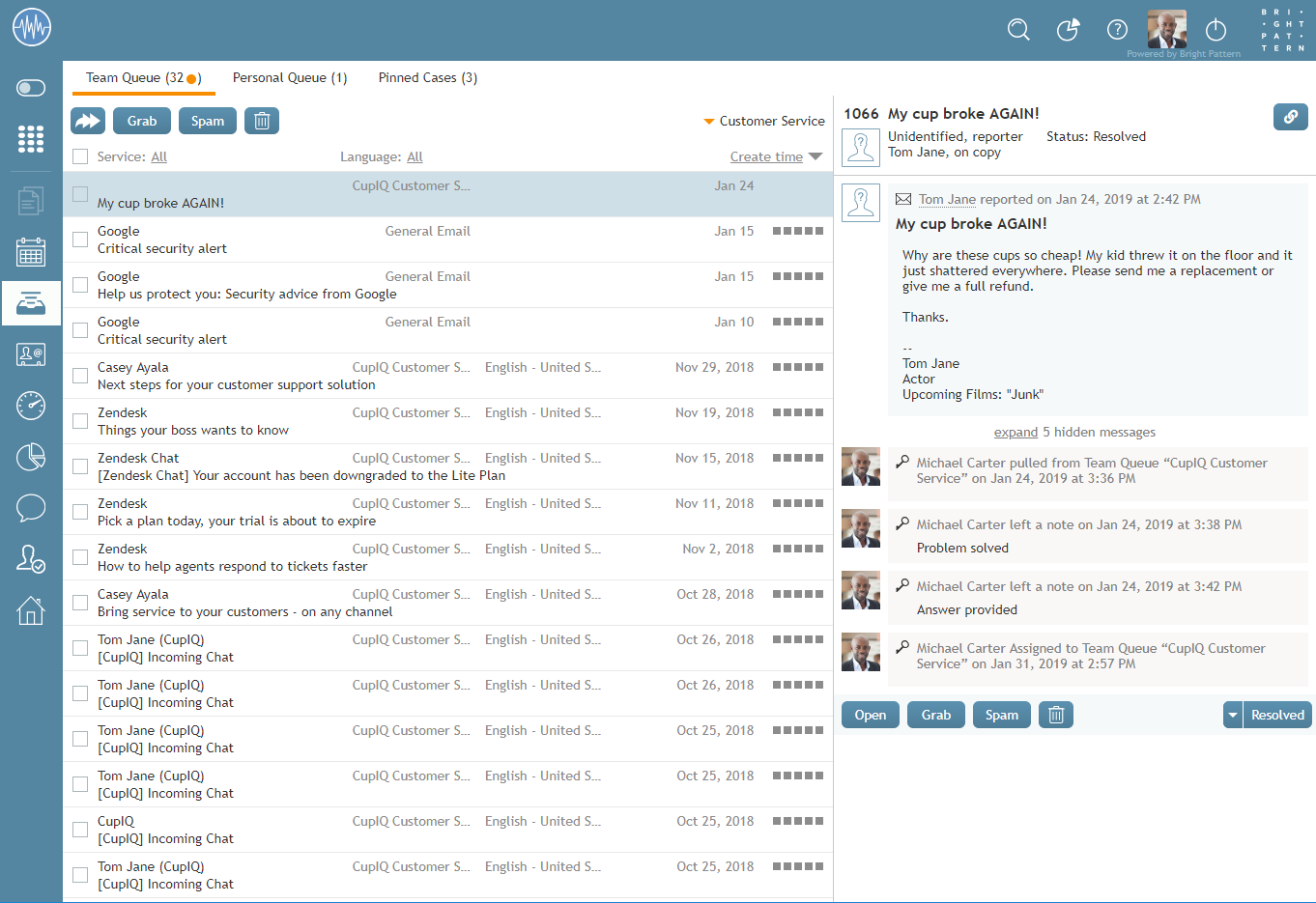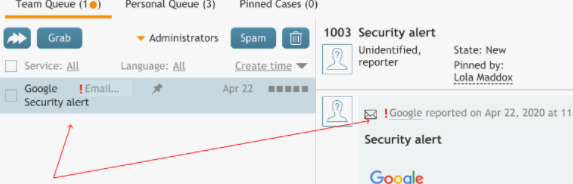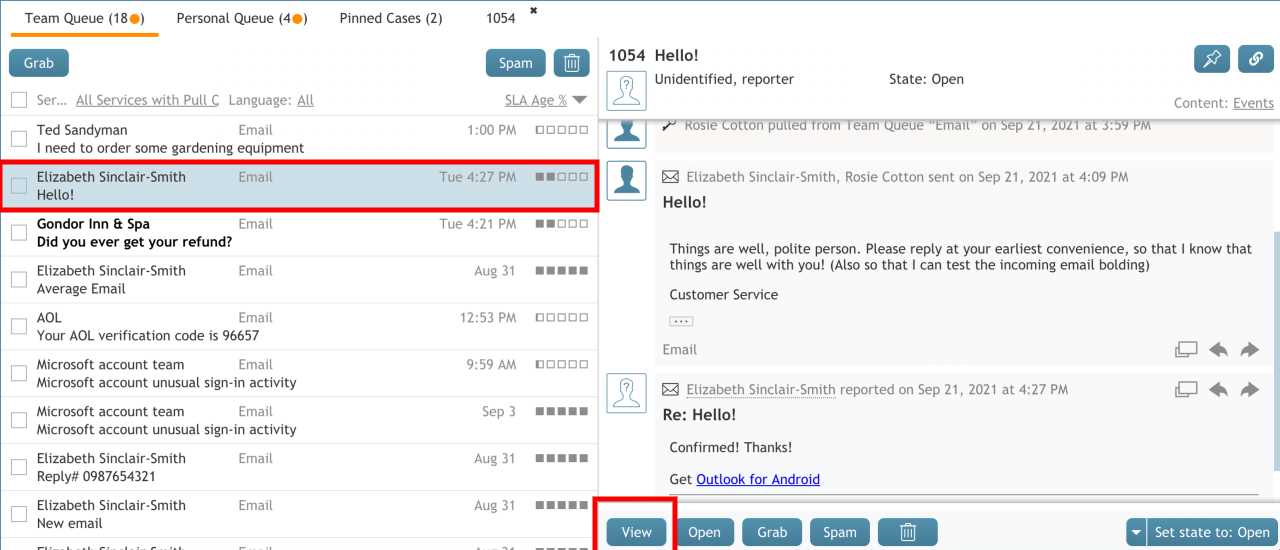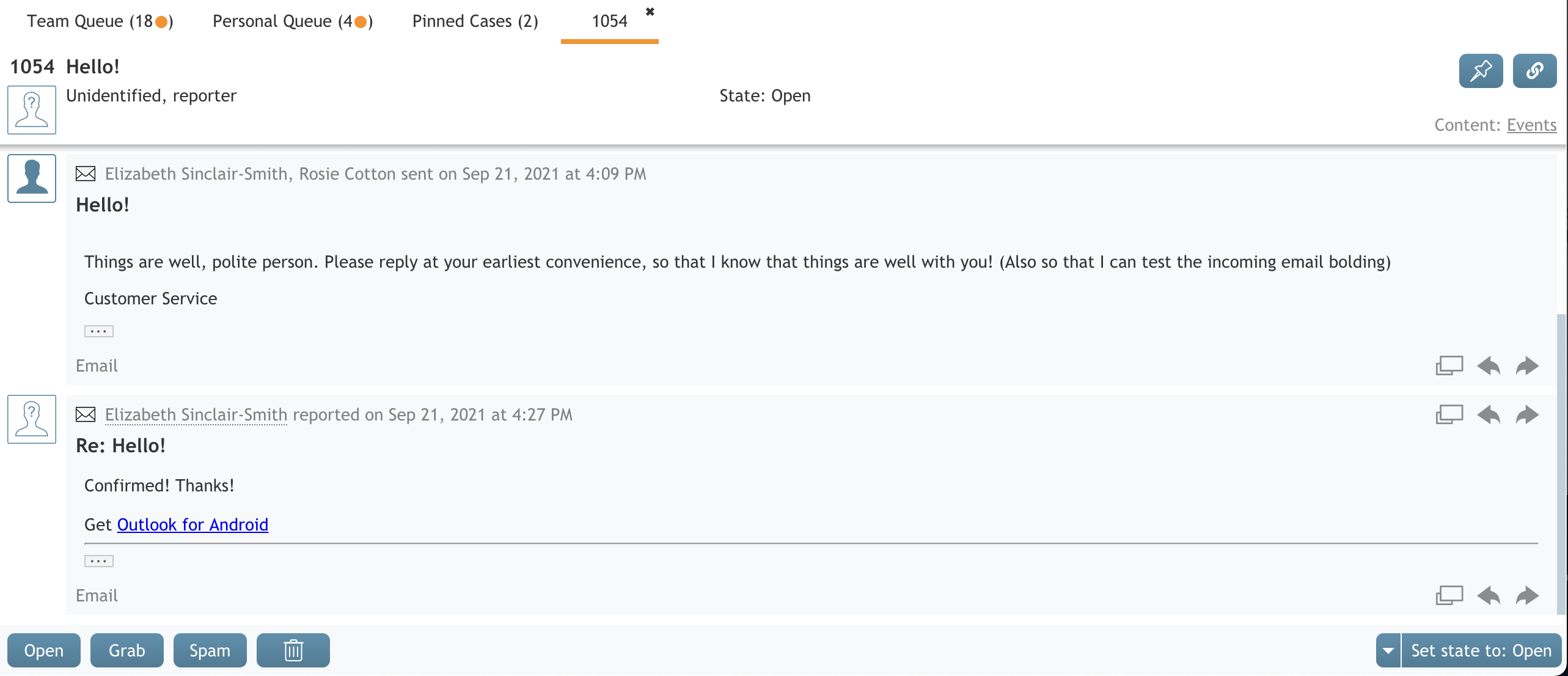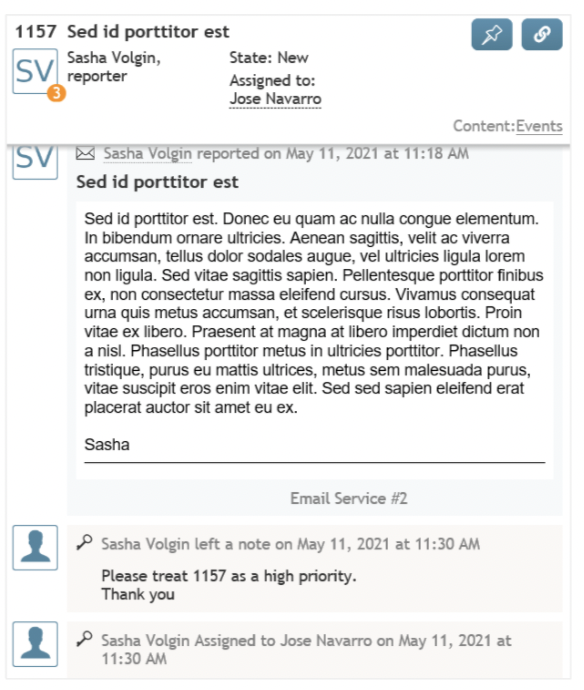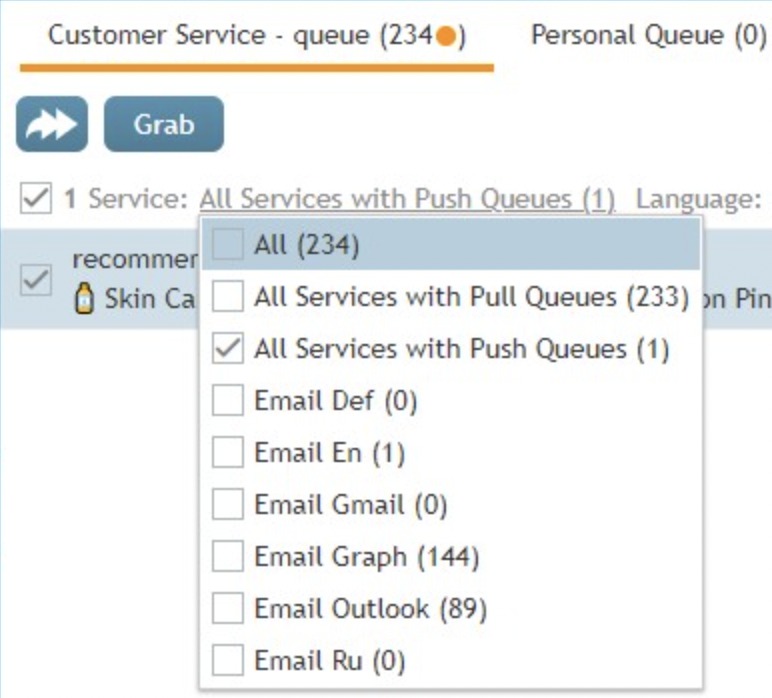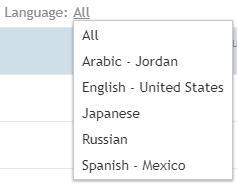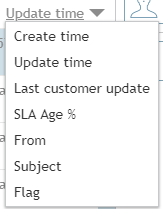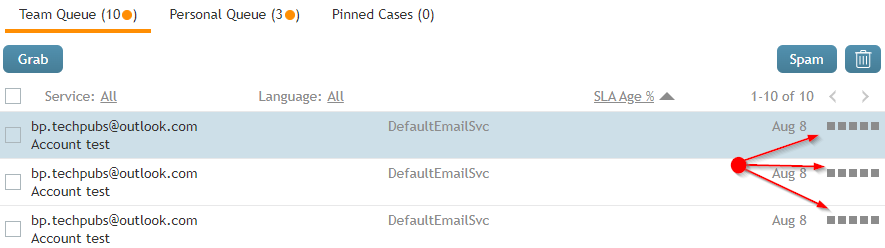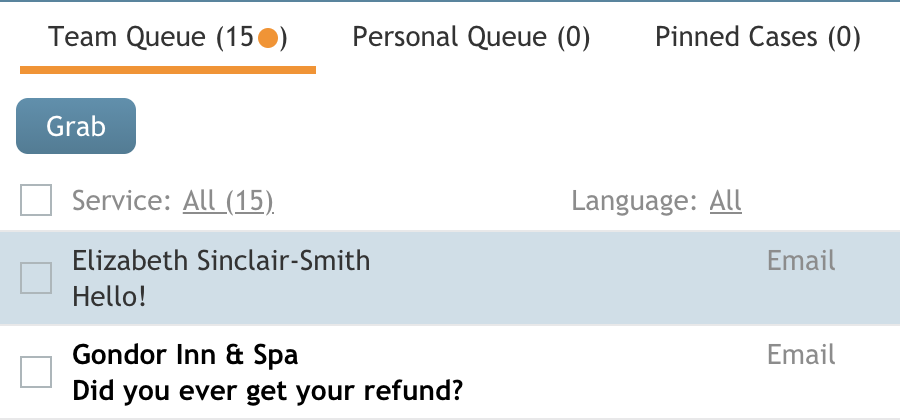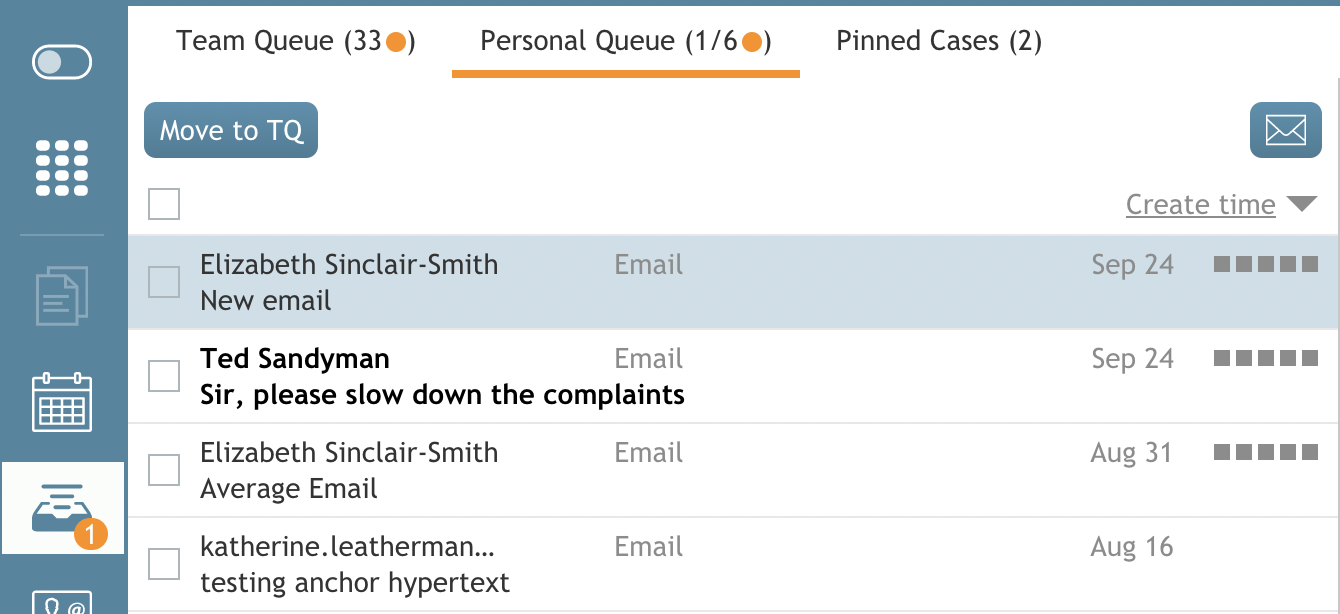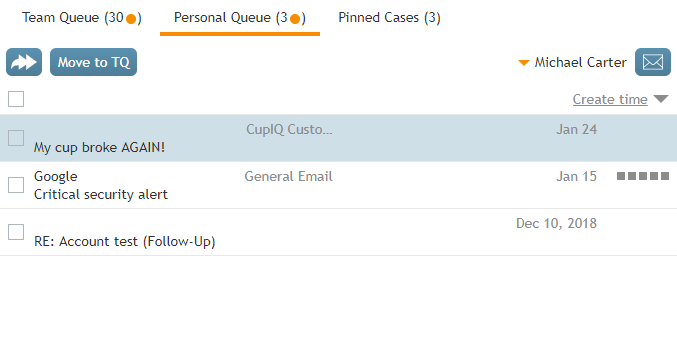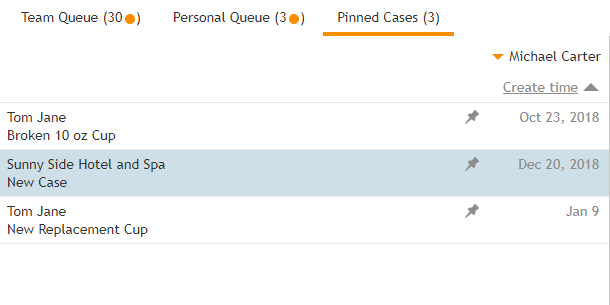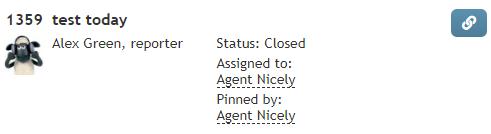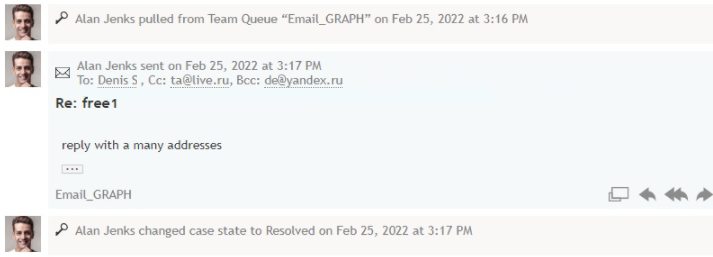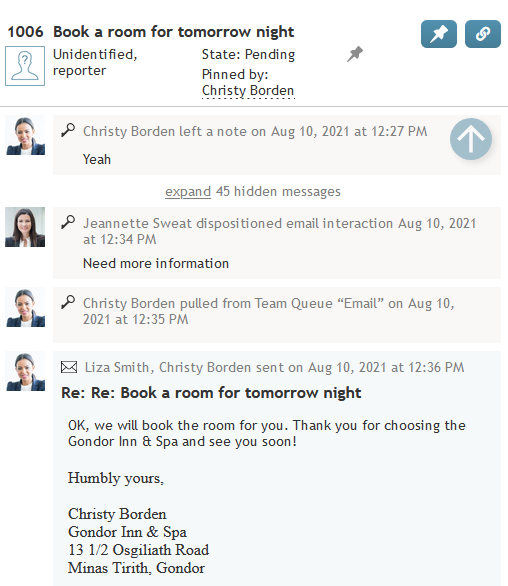واجهة القضايا الخاصة بي
فيما يلي وصف لقسم " قضاياي " في سطح مكتب الوكيل.
الرأس
أزرار التصرف
توجد أزرار التصرف الاختيارية في أعلى أشرطة أدوات قائمة انتظار الفريق وقائمة الانتظار الشخصية. التصرف في رسائل البريد الإلكتروني وإزالتها من قائمة الانتظار دون فتح البريد الإلكتروني. راجع الحالات دون فتح الحالة أو تعيينها باستخدام الزر عرض. قد تبدو أيقونات التصرف والتصرفات التي تمثلها مختلفة لكل مركز اتصال، حيث يتم تعيينها من قبل مسؤول النظام.
انقر فوق خانة الاختيار الموجودة على يسار البريد الإلكتروني (الرسائل) المحددة لاستخدام أزرار التصرف؛ ستظهر الأزرار في شريط الأدوات ويمكن تحديدها. تطبق الأزرار المطابقة للتصرف النهائي أو التصرف غير المرغوب فيه التصرف تم حلها على جميع رسائل البريد الإلكتروني المحددة. لا تقوم الأزرار المعينة لنوع التصرف غير النهائي بتطبيق حالة مختلفة على رسائل البريد الإلكتروني المحددة (أي أن جميع رسائل البريد الإلكتروني المحددة ستحتفظ بالحالة جديدة بالحالة الجديدة).
أيقونات اتفاقية مستوى الخدمة
؛أيقونة التقسيم النصف رمادي
- تحتوي قائمة الانتظار هذه على رسائل بريد إلكتروني ذات اتفاقية مستوى الخدمة أكثر من 90%.
الأيقونة البرتقالية
- تحتوي قائمة الانتظار هذه على رسائل بريد إلكتروني مع خرق اتفاقية مستوى الخدمة. تحدث انتهاكات اتفاقية مستوى الخدمة (أو الانتهاكات) عندما لا يقوم الوكلاء بحل الحالات في الوقت المناسب.
مؤشرات الأهمية
رسائل البريد الإلكتروني ذات الأهمية العادية لا تحتوي على مؤشرات أهمية.
لمزيد من المعلومات حول الأهمية، راجع دليل مسؤول مركز الاتصال، القسم تكوين توجيه رسائل البريد الإلكتروني عالية الأهمية.
قائمة انتظار الفريق
قائمة انتظار الفريق هي صندوق الوارد للبريد الإلكتروني للفريق. لاحظ أنه إذا قام مركز الاتصال بتوزيع البريد الإلكتروني من خلال الدفع سيتم توجيه رسائل البريد الإلكتروني مباشرةً إلى قوائم الانتظار الشخصية.
قد يتم تمييز بعض الحالات في قائمة الانتظار بنص غامق. الحالات المميزة بنص غامق هي إحدى الحالات التالية:
- تم تحويل قضية إلى قائمة الانتظار هذه من قبل وكيل آخر.
- أرسل العميل رسالة بريد إلكتروني أخرى فيما يتعلق بحالة موجودة في قائمة الانتظار وهي غير مقروءة.
تظل القضايا المميزة حتى يتم فتحها أو تثبيتها أو التصرف فيها أو تغيير حالة القضية.
زر عرض
يتيح الزر عرض ![]() للمستخدمين عرض بريد إلكتروني أو حالة دون الحصول على ملكية البريد الإلكتروني أو الحالة.
للمستخدمين عرض بريد إلكتروني أو حالة دون الحصول على ملكية البريد الإلكتروني أو الحالة.
يسمح زر عرض للمستخدم بفتح ملاحظة حالة دون فتح بريد إلكتروني أو حالة وهو متاح من:
- قائمة انتظار فريق البريد الإلكتروني
- البريد الإلكتروني قائمة الانتظار الشخصية
- الحالات المثبتة / المتابعة
- قد يتم تمكين علامة التبويب هذه في سطح مكتب الوكيل > التفضيلات.
- بحث ومعاينة السجلات قائمة القضايا.
- يجب أن تفتح علامة تبويب المعاينة مع بقائها في نفس الجزء.
ملاحظة: عند تعيين قضية، قد يتمكن بعض المستخدمين من إضافة ملاحظة حالة إضافية إلى القضايا دون فتح القضية أو تغيير حالتها الحالية. يتم ذلك كما لو أنها أضيفت ضمن حالة مفتوحة بالفعل.
زر التعيين
يسمح زر تعيين للمشرفين بتعيين بريد إلكتروني لوكيل في فريقهم.
ملاحظة: عند تعيين حالة يمكنك إضافة ملاحظة مصاحبة مباشرة في مربع حوار التعيين.
زر الالتقاط
إذا سحب قائمة الانتظار، يسمح الزر Grab للوكيل بأخذ حالة من قائمة انتظار الفريق؛ وعند انتزاعها، ستظهر الحالة في قائمة الانتظار الشخصية للوكيل.
الزر "إرسال رسالة غير مرغوب فيها
يزيل زر البريد العشوائي الحالات المحددة من قائمة انتظار الفريق.
ملاحظة: لا يعمل الزر الخاص به كمرشح للبريد المزعج. تتم إدارة مرشحات الرسائل غير المرغوب فيها من قبل المسؤولين.
زر سلة المهملات
يقوم زر سلة المهملات بحذف الحالات من قائمة انتظار الفريق.
مرشحات الحالات
تقوم مرشحات الحالات بتنظيم رسائل البريد الإلكتروني لقائمة انتظار الفريق وفرزها. الفلاتر موضحة أدناه.
الخدمة
- إذا كان لديك حق الوصول إلى أكثر من خدمة، فإن فلتر الخدمة يسمح لك بفرز رسائل البريد الإلكتروني لكل خدمة. بالإضافة إلى ذلك، يمكن للمشرفين التصفية حسب نوع توزيع البريد الإلكتروني (أي الدفع أو السحب). الرقم الموجود بجانب الخدمة هو عدد رسائل البريد الإلكتروني للخدمة المحددة حالياً. يمكن تحديد خدمات متعددة في وقت واحد.
؛ اللغات
- فرز رسائل البريد الإلكتروني حسب اللغة.
تفاصيل القضية
- حدد تفاصيل الحالة وفرز الحالات بترتيب تصاعدي أو تنازلي حسب تلك التفاصيل بالنقر فوق المثلث الرمادي
. تشمل المرشحات:
- وقت الإنشاء
- وقت وصول الحالة إلى مركز الاتصال الخاص بك أو وقت إنشائها.
- ؛ وقت التحديث
- وقت آخر تحديث للحالة.
- ؛ آخر تحديث للعميل
- الوقت الذي تفاعل فيه العميل آخر مرة مع مركز الاتصال الخاص بك من خلال حالة معينة.
- ؛ عمر اتفاقية مستوى الخدمة %
- يعرض الحالات حسب العمر وفقًا للنسبة المئوية لاتفاقية مستوى الخدمة الخاصة بمركز الاتصال لديك. SLA (اتفاقية مستوى الخدمة) هي النسبة المئوية لرسائل البريد الإلكتروني المرتبطة بالخدمة التي يجب الرد عليها خلال الفترة الزمنية المحددة (أي ساعات أو أيام). هذه النسبة المئوية نسبة إلى جميع رسائل البريد الإلكتروني التي تم الرد عليها.
- ؛ من
- يعرض الحالات بالترتيب الأبجدي بناءً على الاسم.
- ؛ الموضوع
- يعرض الحالات بالترتيب الأبجدي بناءً على سطر الموضوع.
- ؛ علم
- عرض الحالات التي تم وضع علامة عليها في أعلى قائمة الانتظار.
؛ الوقت المستهدف
- يقع شريط الوقت المستهدف على الجانب الأيمن من جميع الحالات وهو مؤشر مرئي لـ جيش تحرير السودان. وهو يتألف من خمسة مربعات تكون فارغة عند وصول الحالة. مع تقدم الوقت، تمتلئ المربعات حتى يتم تجاوز الوقت المستهدف، وفي النهاية تصبح جميعها رمادية اللون.
قائمة الانتظار الشخصية
- وجهة رسائل البريد الإلكتروني التي:
- * الوكلاء الذين أمسكوا
- تم تعيين وكلاء تم تعيينهم
- لم يتم قبولهم (أي إذا كان مركز الاتصال يستخدم الدفع طريقة التوزيع).
- فإن تفاصيل الحالة يصنّف الحالات ويعرض الوقت المستهدف.
ملحوظة: تحتوي قائمة الانتظار الشخصية للمشرف على زر تعيين يسمح للمشرف بتعيين الحالات للوكلاء في فريق المشرف.
- الحالة المظللة بنص غامق تعني
- * تم إسناد القضية إليك مؤخرًا من قبل أحد المشرفين
- * أو تم تحويل القضية إليك من قبل وكيل آخر
- * أو أرسل عميل رسالة بريد إلكتروني غير مقروءة حول حالة موجودة في قائمة الانتظار الخاصة بك
ملاحظة: تظل الحالات مظللة حتى يتم فتحها أو تثبيتها أو التصرف فيها أو تغيير حالتها.
يتم عرض عدد القضايا غير المفتوحة في أعلى علامة التبويب قائمة الانتظار الشخصية أو في شارة قضاياي ![]() أيقونة.
أيقونة.
زر الانتقال إلى قائمة الانتظار
؛ زر إنشاء بريد إلكتروني
- يتيح لك زر إنشاء بريد إلكتروني
بإنشاء حالة جديدة. لمزيد من المعلومات، راجع كيفية إنشاء حالات جديدة.
الاتصال لديه حالات أخرى مع التحديثات
الدائرة البرتقالية في الزاوية اليمنى السفلية لجهة الاتصال هي شارة تُظهر ما إذا كان لدى العميل قضايا أخرى غير القضية الحالية التي تنتظر التصرف، مما يسمح للوكلاء بمعرفة ما إذا كان العميل قد أرسل عدة رسائل بريد إلكتروني منفصلة نتج عنها قضايا منفصلة. يتم وضع علامة على عدد القضايا الأخرى التي بها تحديثات داخل دائرة الشارة. يمكن تحديد موقع هذه الحالات في قوائم انتظار الوكلاء المختلفة، سواء كانت جماعية أو شخصية.
الحالات المثبتة
الحالاتالمثبتة هي الحالات التي تريد الوصول السريع إليها لأي عدد من الأسباب (على سبيل المثال، مرجع تاريخي، أمثلة، إلخ). عندما تقوم بتثبيت قضية، فإنها تعمل كاختصار. سيتم الاحتفاظ بجميع الحالات التي تقوم بتثبيتها في قسم الحالات المثبتة الخاص بك. بالإضافة إلى ذلك، يمكنك فرز هذه الحالات باستخدام عوامل التصفية التالية:
- وقت الإنشاء
- وقت التحديث
- آخر تحديث للعميل
- من
- الموضوع
لوحة عرض الحالات
رأس القضية
تعرض منطقة رأس القضية المعلومات المتعلقة مباشرةً بالقضية. فيما يلي قائمة بنوع المعلومات التي يمكنك رؤيتها.
رقم القضية
رقم الحالة هو الرقم المخصص للتفاعل بالترتيب الزمني. يتم تعيين أرقام الحالات تلقائيًا لجميع رسائل البريد الإلكتروني الواردة إلى مركز الاتصال الخاص بك؛ وتتلقى الحالات التي يتم إنشاؤها يدويًا هذه الأرقام أيضًا. لإنشاء حالات يدوياً من أنواع أخرى من التفاعلات، راجع كيفية إنشاء حالات جديدة.
الموضوع
هذا هو سطر الموضوع للبريد الإلكتروني/الحالة.
زر الرابط
يقوم زر الرابط بنسخ رابط قابل للمشاركة للحالة إلى الحافظة، مما يسمح لك بلصق الرابط في مكان آخر؛ وهذا يتيح لك مشاركة الحالة مع الوكلاء أو المشرفين الآخرين في مركز الاتصال الخاص بك. لاحظ أنه يمكن لصق الروابط في شريط البحث في متصفح الويب الخاص بك أو في شريط البحث للوصول إلى الحالة.
عندما يتم لصق رابط الحالة، سيتم تقديمها بالصيغة <domain>/agentdesktop/ cas/id/ <actual id number> (على سبيل المثال، http[s]://YourCompany.brightpattern.com/agentdesktop/case/id/5ca2f3eed04fd756afcca6c6c6). لاحظ أنه من الممكن إدخال رابط يدويًا للوصول إلى نفس الحالة بالصيغ التالية:
- <domain>/agentdesktop/case/number/<case number> (على سبيل المثال، http[s]://YourCompany.brightpattern.com/agentdesktop/case/number/1099)
- <domain>/agentdesktop/case/<case number> (على سبيل المثال، http[s]://YourCompany.brightpattern.com/agentdesktop/case/1099)
إذا تم لصق روابط الحالات في الدردشات الداخلية، فيمكن عرضها بالصيغ التالية للحصول على عرض أكثر إحكاما
- case/id/<id> (على سبيل المثال، case/id/5ca2f3eed04fd756afcca6c6c6)
- حالة/رقم/<case number> (على سبيل المثال، حالة/رقم/1099)
- الحالة/<case number> (على سبيل المثال، الحالة/1099)
التعيينات الحالية
التعييناتالحالية هي التفاصيل التاريخية الأساسية المتعلقة بالقضية. فيما يلي قائمة بأنواع المعلومات التي يمكنك رؤيتها في رأس القضية.
المبلّغ
المبلغ هو العميل المحدد الذي اتصل بمركز الاتصال الخاص بك.
على نسخة
على نسخة هو العميل المجهول الهوية الذي اتصل بمركز الاتصال الخاص بك.
الحالة
تعرضالحالة الحالة الحالية حالة الحالة. لاحظ أنه إذا كانت الحالة معلقةفسيتم عرض السبب المعلق أيضًا.
تم التعيين إلى
تمالتعيين إلى يعرض اسم الوكيل الذي تم تعيين الحالة إليه.
تم التعيين من قبل
تم التثبيت بواسطة يعرض اسم الوكيل أو المشرف الذي قام بتثبيت الحالة.
فلتر المحتوى
يسمح عامل تصفية المحتوى للوكلاء بتصفية محتوى سجل نشاط الحالة. هناك خياران لتصفية المحتوى: المحادثات والأحداث
إذا تم تحديد المحادثات، يتم عرض ما يلي:
- المحتوى والبيانات الوصفية (مثل الطوابع الزمنية والأسماء وما إلى ذلك) لتفاعلات العملاء
- ملاحظات الحالة الداخلية
- تصرفات الحالة الداخلية
إذا تم تحديد الأحداث، يتم عرض ما يلي:
- المحتوى والبيانات الوصفية (مثل الطوابع الزمنية والأسماء وغيرها) لتفاعلات العملاء
- ملاحظات الحالة الداخلية
- التصرفات الداخلية للحالة
- جميع عمليات توجيه الحالة
- جميع تعيينات الحالة
- جميع سجلات تحويل الحالات
- جميع انتقالات الحالة
لاحظ أن محتوى التفاعل يتضمن التسجيلات والنصوص ونصوص القضايا ونصوص ومرفقات البريد الإلكتروني.
تاريخ الحالة
يتم عرضمحفوظات الحالة في كل حالة كسجلات تعرض الإجراءات المكتملة؛ حيث يتم عرض تاريخ ووقت اكتمال الإجراء. فيما يلي قائمة بما يعتبر إجراءً مكتملاً:
- سطح مكتب الوكيل إرسال بريد إلكتروني إلى وكيل
- نقل حالة من وكيل إلى وكيل آخر أو إلى قائمة انتظار أو خدمة مختلفة
- سحب الوكلاء رسائل البريد الإلكتروني من قائمة انتظار الفريق
- قيام الوكلاء بفتح رسائل البريد الإلكتروني
- قيام المشرفين بتعيين رسائل البريد الإلكتروني من قائمة انتظار الفريق
- حفظ الملاحظات في حالة
- التغييرات اليدوية ل حالة الحالة
إذا كان مركز الاتصال الخاص بك يستخدم البريد الإلكتروني، يتم تضمين مجموعة متنوعة من المعلومات في السجل في كل بريد إلكتروني، على وجه التحديد:
- المراسل
- التاريخ
- الوقت
- سطر موضوع البريد الإلكتروني
- إلى: المستلم (المستلمون)
- نسخة إلى: المستلم (المستلمون)
- نسخة مخفية: المستلم (المستلمون)
- نص البريد الإلكتروني
أزرار تحميل المحتوى
إذا كانت الحالة أو البريد الإلكتروني الذي تقوم بعرضه في لوحة عرض الحالة يحتوي على العديد من إجراءات سجل الحالات، يمكنك التصفح من خلال تحديد أزرار تحميل المحتوى.
يمكنك تحديد إما زر ![]() زر تحميل المحتوى الأقدم أو زر
زر تحميل المحتوى الأقدم أو زر ![]() تحميل محتوى أحدث لعرض المزيد من إجراءات محفوظات الحالة.
تحميل محتوى أحدث لعرض المزيد من إجراءات محفوظات الحالة.
إذا كان للحالة أو البريد الإلكتروني العديد من إجراءات المحفوظات المرتبطة، فقد ترى مؤشر ![]() مؤشر تحميل المحتوى حتى يتم تحميل المحتوى المطلوب.
مؤشر تحميل المحتوى حتى يتم تحميل المحتوى المطلوب.
تذييل الحالة
يعرض تذييل الحالة العديد من الأزرار نفسها التي تظهر في الجزء العلوي من قائمة انتظار الفريق (على سبيل المثال, انتزاع, البريد المزعجإلخ). بالإضافة إلى ذلك، تحتوي التذييل على الزر فتح ، الذي يفتح الحالة، وزر زر حالة الحالةالذي سيعرض حالة القضية الحالية.